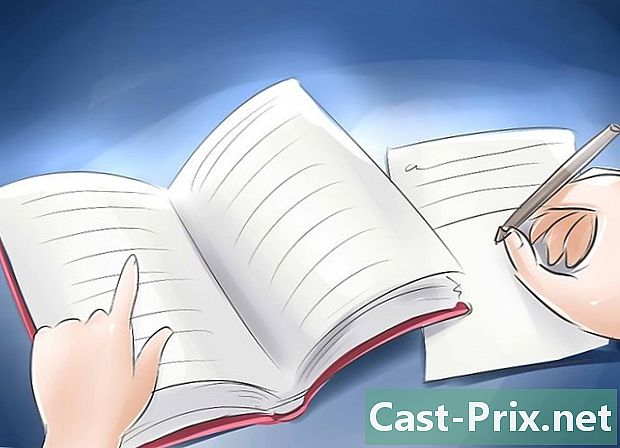メールを転送する方法
著者:
Robert Simon
作成日:
18 六月 2021
更新日:
14 5月 2024

コンテンツ
この記事の内容:Microsoft Outlookでメールを転送するGmailでメールを転送する
メールを転送する場合は、顧客によってプロセスがわずかに異なることを理解してください。ただし、メールを開いた場合にメールを転送できる機能を簡単に見つけることができます。今日、メールの転送に伴う基本と潜在的な危険性を学びましょう!
ステージ
方法1 Microsoft Outlookで電子メールを転送する
-
転送するメールを開きます。 これが正しい電子メールであること、および出荷する前に削除する必要がある機密コンテンツがないことを確認してください。メールを転送するとき、これにはすべてのオリジナルが自動的に含まれていることに注意してください。 -
クリックしてください 転送. Outlook 2010を使用している場合は、タブをクリックします 若しくは 歓迎、セクションを探します 答え。メールリストで選択され、メインプレビューウィンドウに表示されている場合、タブの下を見る必要があります 歓迎。メールが独自のウィンドウで開いている場合は、タブを探します .- Outlook.comプラットフォームで、メールを開いてクリックしてみてください 答え。この機能は、ページの右上の宛先アドレスの前にあります。クリックすると、ドロップダウンメニューが表示され、このメニューに次のようなオプションが表示されます。 転送, すべてに返信 と 答え。選択 転送.
-
受信者のアドレスを入力します。 これらは、転送された電子メールを受信する人です。正しいアドレスを入力し、これらの人々がすべてのコンテンツにアクセスできることを確認してください!- フィールドで À、主要な受信者または送信先の電子メールアドレスを書きます。
- フィールドで CC、転送されたコピーの本当のコピーを送信したい人のメールアドレスを書きます。フィールドにアドレスが書き込まれているすべての受信者 CC と À メールを受信した他の人を見ることができます。
- フィールドで BCCの目に見えないコピーを慎重に転送したい人の電子メールアドレスを書きます。この受信者は、同じメールを受信した他のユーザーを見ることができません。逆の場合も同様です。
-
必要に応じて、添付ファイルを削除します。 e、画像、またはその他のファイルは、再送信するドラフトから手動で削除しない限り、自動的に新しい受信者に転送されます。 -
書きます。 上部にeを入力する機会があります 転送 メールを送信する理由を説明します。役に立たないと思われる場合は、何も書く必要はありません。十分な判断をしてください。 -
クリックしてください 送信. メールを転送する準備ができたら、クリックします 送信 フィールドに入力したすべての住所に発送する BCC, CC と À。 [送信済みアイテム]セクションをチェックして、メールが送信されたことを確認します。
方法2 Gmailでメールを転送する
-
転送するメールを開きます。 すべてが正常であることを確認してください。また、電子メールの長さに注意してください。 -
クリックしてください 転送. 1つのスレッドで最新のメール(およびそのすべてのコンテンツ)を再送信する場合は、をクリックします 転送 の下部にある入力フィールドに。このオプションが表示されない場合は、(ボタンの横の上部にある下矢印をクリックします 答え)ドロップダウンメニューを表示します。したがって、2番目のオプションを選択します 転送. -
新しい受信者を追加します。 必ずフィールドに基づいてアドレスを入力してください BCC, CC 若しくは À。正しいアドレスを入力し、間違った人にメールを送らないようにしてください! -
必要に応じて添付ファイルを削除します。 Gmailは、元のメールに添付されているすべてのe、写真、またはその他のファイルを転送します。特定の添付ファイルを転送したくない場合は、下にスクロールして、十字記号(X)ファイルの隣にあります。キーを使用できます
バックスペース 埋め込み画像を削除します。 -
クリックしてください 送信. 準備ができたらすぐにメールを転送します。ただし、一度送信すると、このアクションをキャンセルできないことに注意してください!
方法3電子メールを転送するためのベストプラクティスを知る
-
最初の受信者のメールアドレスを忘れずに削除してください。 転送された電子メールの受信者は、イニシャルを送信した人のアドレスと名前を見ることができます。状況を考えると、これは、電子メールを転送する前に受信者の情報を消去する場合、受信者に対する敬意の大きな兆候です。 -
転送されたメールを削除します。 コーンによっては、何も変更しないでください。ただし、転送する電子メールの内容をわずかに変更することを考えるかもしれません。この機会に、受信者に見せたくないサイトの部分を削除してください。一度送信すると、編集することはできません!したがって、これらの側面に注意してください。- キャラクター(この面倒なチェーン<<< >>>は、数回転送されたメールで作成されます)。
- 機械的エラー:不要な余分なスペースまたは行、スペルミスおよび文法ミス。
- 転送する電子メールに関連付けられている添付ファイル。これは帯域幅の浪費であり、スパマーやハッカーにとって素晴らしい機会です。
- 企業がメールを置くバナー。あなたは次のようなものを読むことができます お使いのコンピューターから無料で電話をかける... 若しくは メール用の無料の絵文字を入手してください!
-
結果を知る。 長いスレッドでは、あなたの前にメールを受け取った人が残した情報が表示されます。これは主に彼のメールアドレスと名前です。転送されると、電子メールアドレスのリストが増加します。受信者の1人がウイルスに感染していれば、彼のコンピューターはそれを自分のコンピューター上のすべての電子メールアドレスに送信します。一部の人々は、これらすべてのアドレスをコピーして販売したり、スパムを送信したり、クレジットカードを申請することさえあります